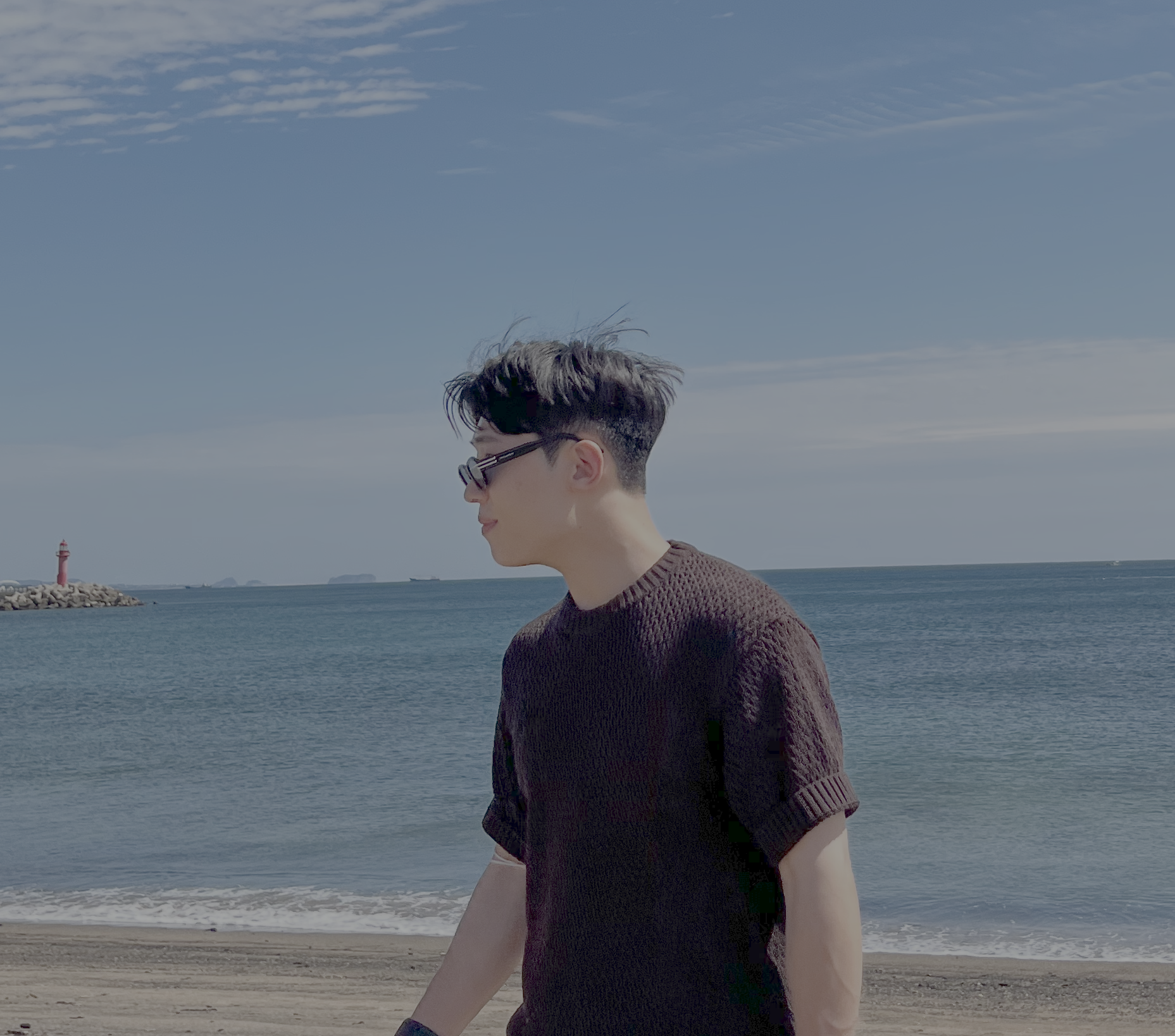Flutter 앱 개발을 공부하면서 API를 호출할 때 사용할
http패키지는 설치만 하고 코드에서 import만 해주면 되었는데 앱 내에서 브라우저를 열어 웹 페이지를 보여줄 수 있는url_launcher패키지는 구동os에 따라 설정해야 하는 부분이 있어서 기록해두면 좋을 것 같아 포스팅을 하게 되었다.
1. 패키지 찾기
flutter에서 사용할 패키지를 찾을 떄는 https://pub.dev/ 여기서 찾아보면 된다.
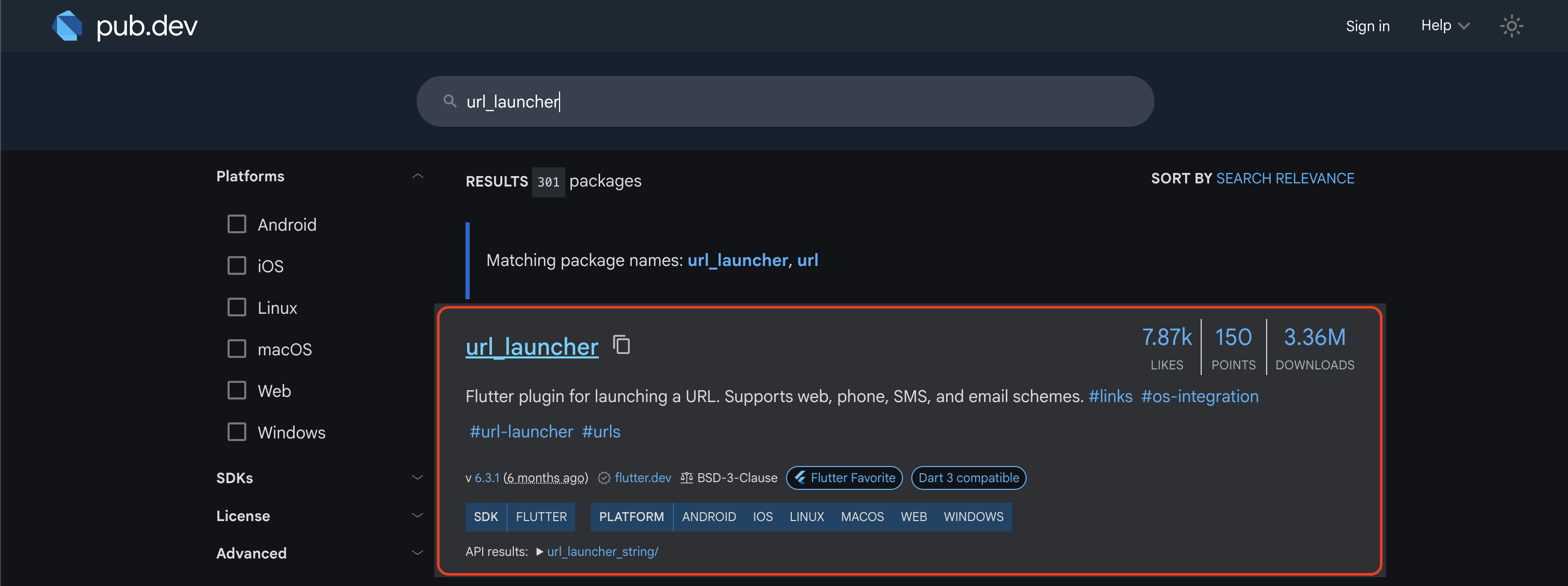
상세페이지로 들어가 보면 예제코드, 설치방법, 버전 등 해당 패키지의 정보를 확인 할 수 있다.
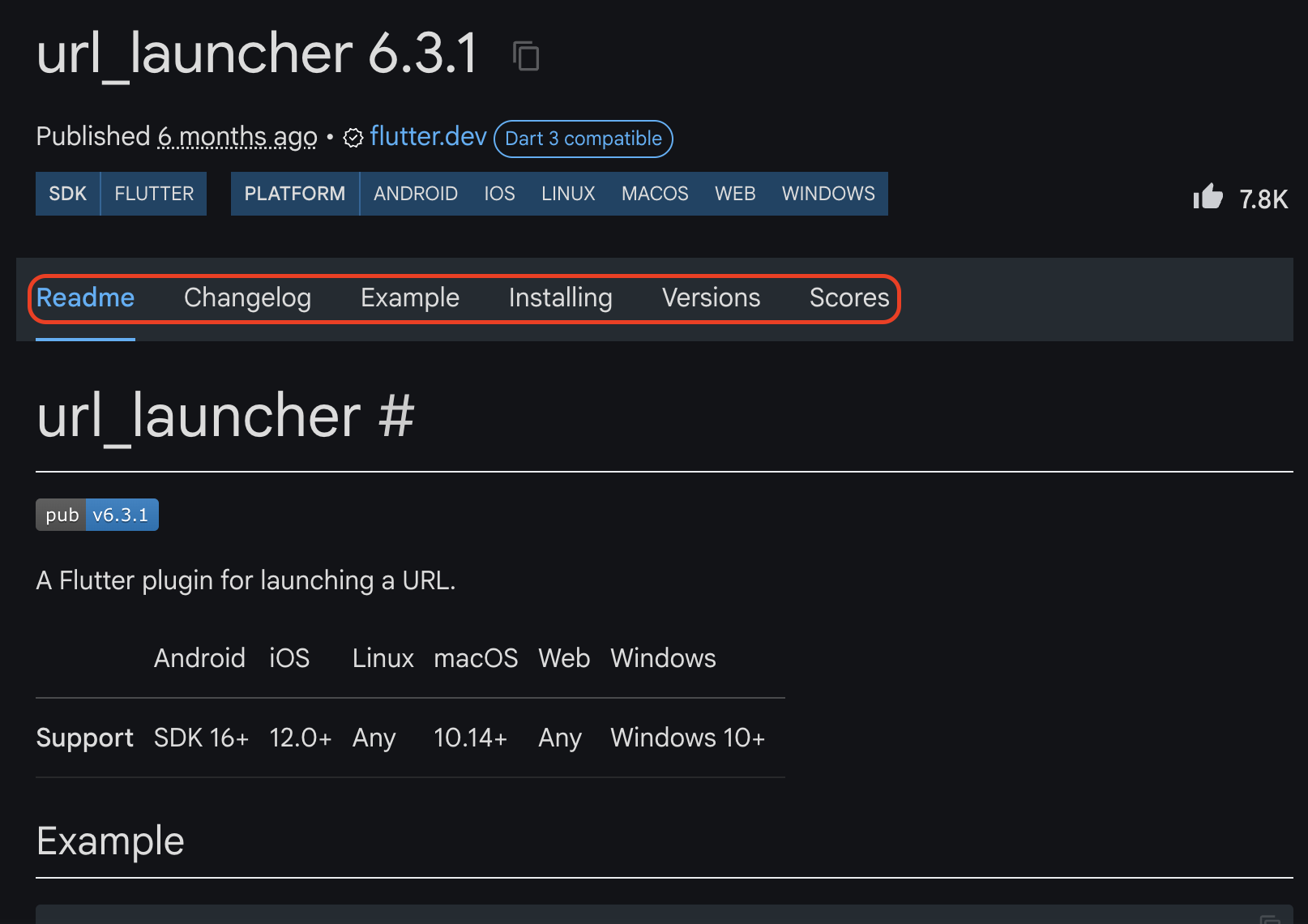
2. 패키지 설치
상세페이지에서 Installing를 누른다.
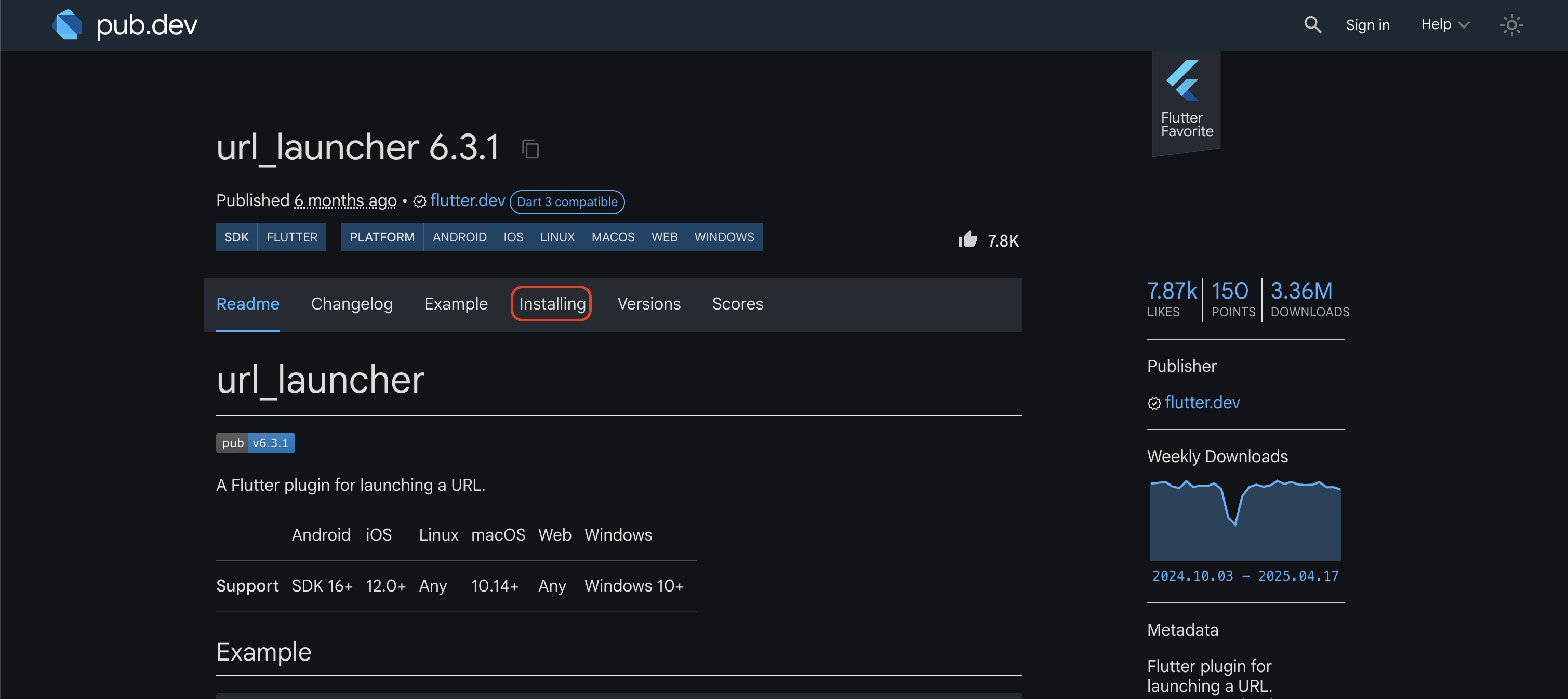
Flutter 패키지를 설치하는 방법은 일반적으로 두 가지이다.
- 터미널로 명령어를 입력해 설치하는 방법
- Flutter 프로젝트 내의
pubspec.yaml파일에 패키지를 추가하는 방법
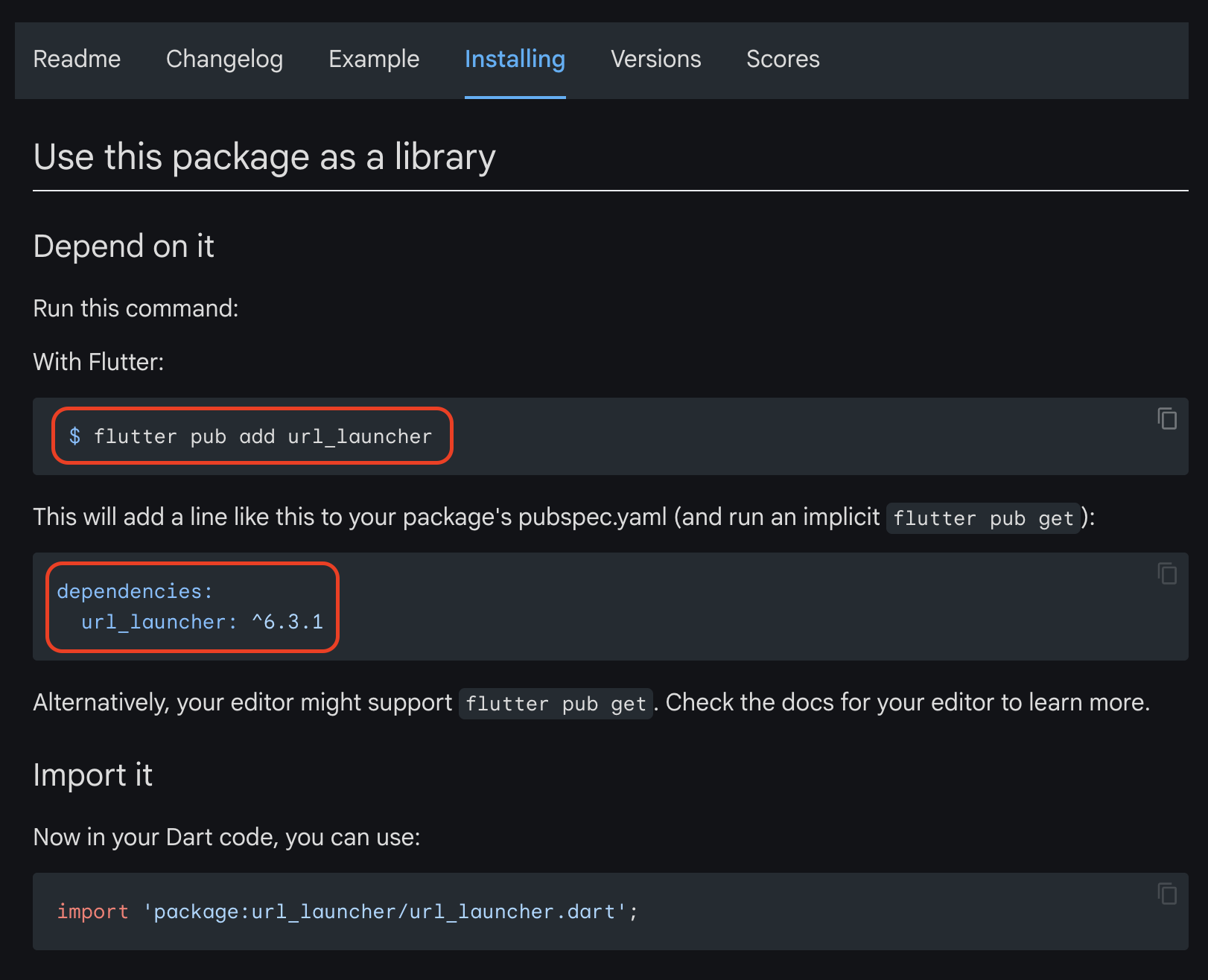
터미널을 켜서 아래 명령어를 실행해 설치하거나
$ flutter pub add url_launcher직접 pubspec.yaml 에 패키지를 추가하고 파일 저장만 해주면 알아서 설치가 진행된다.
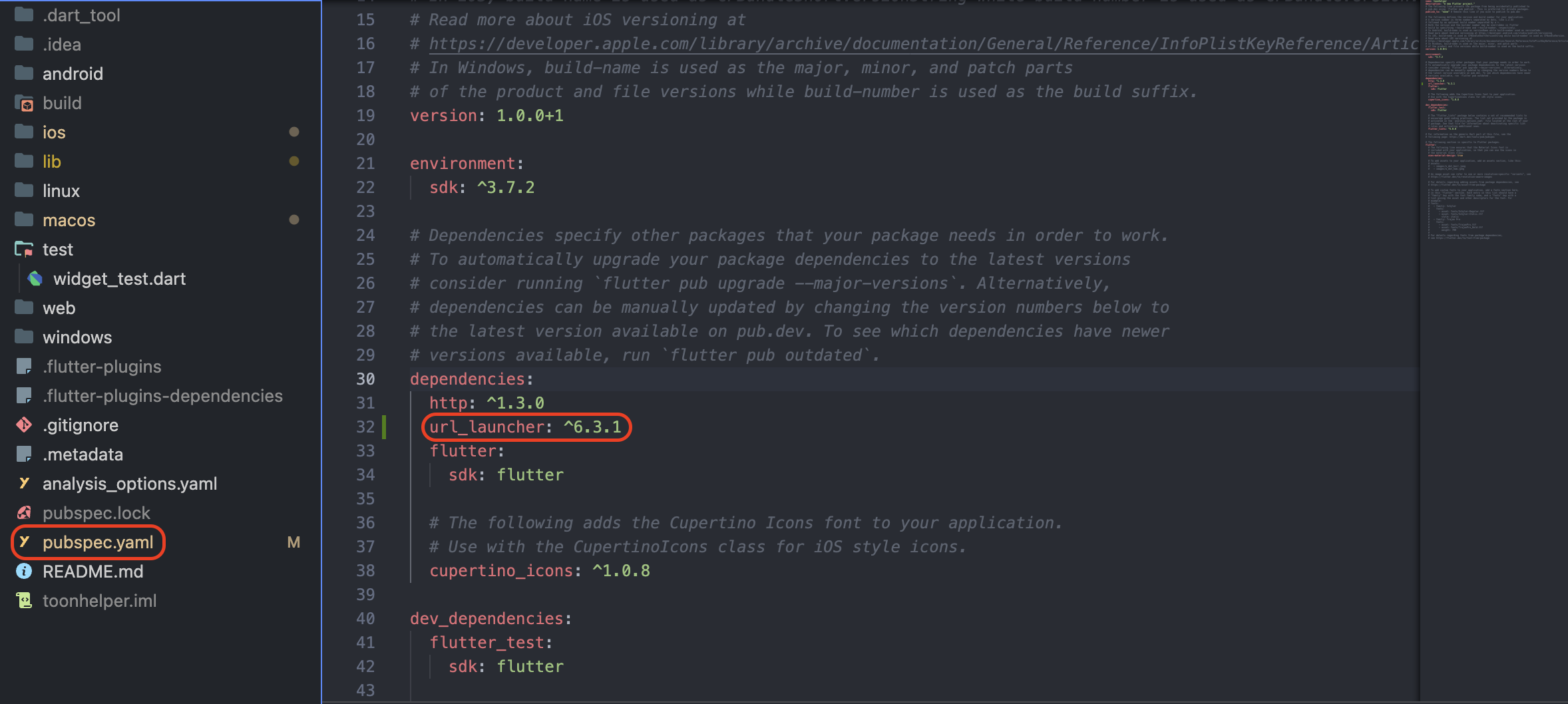
3. Configuration
맨 위에서 말했 듯 설치만 하고 바로 import만 해주면 사용가능한 http 패키지와는 다르게 오늘 설치할 url_launcher 패키지는 추가로 설정해주어야 하는 부분이 있다.
pub.dev로 돌아가 Readme 탭을 보자.
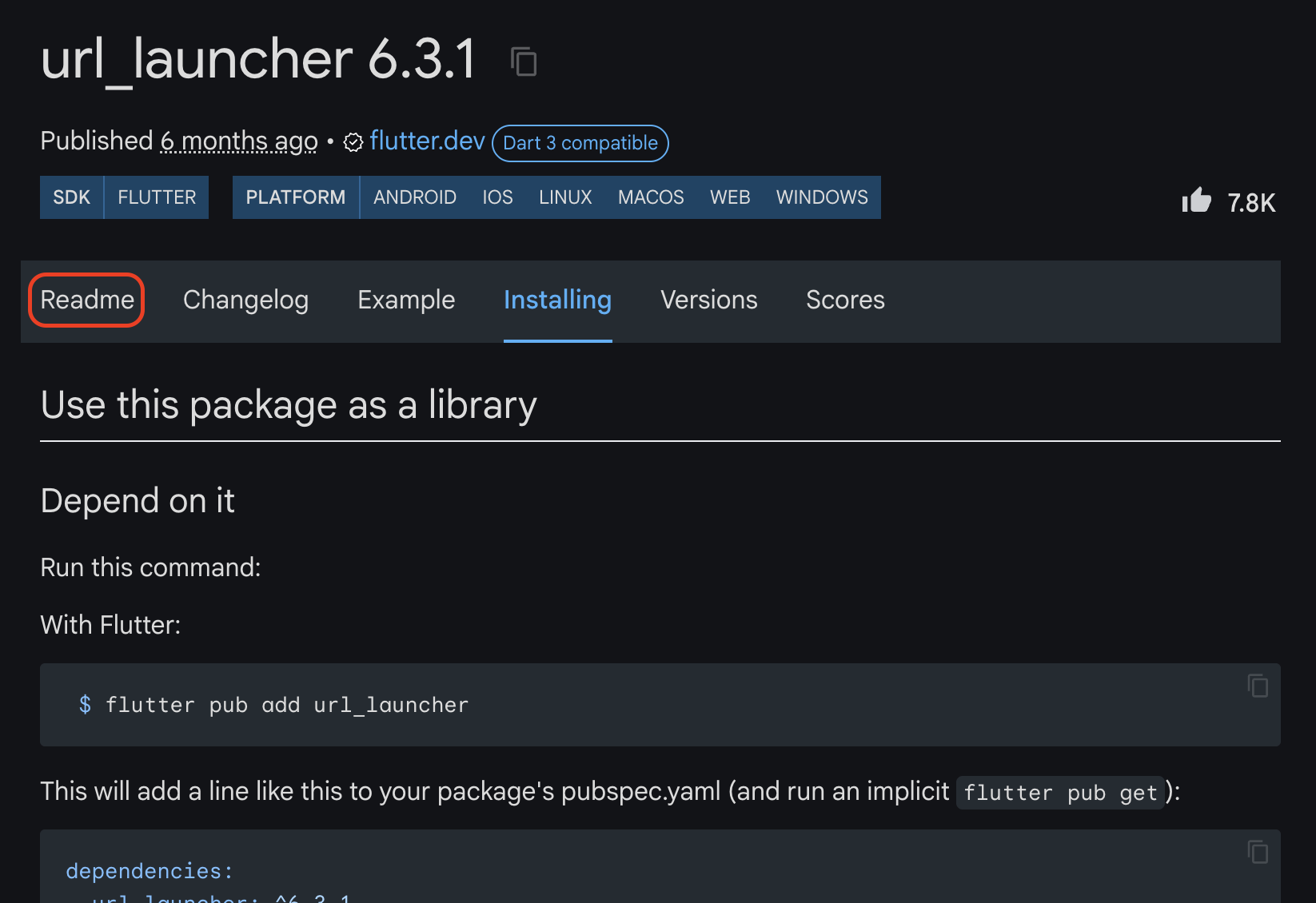
조금 내려보면 아래처럼 앱이 구동되는 os에 따라 추가해줘야 하는 부분을 설명하고 있다.
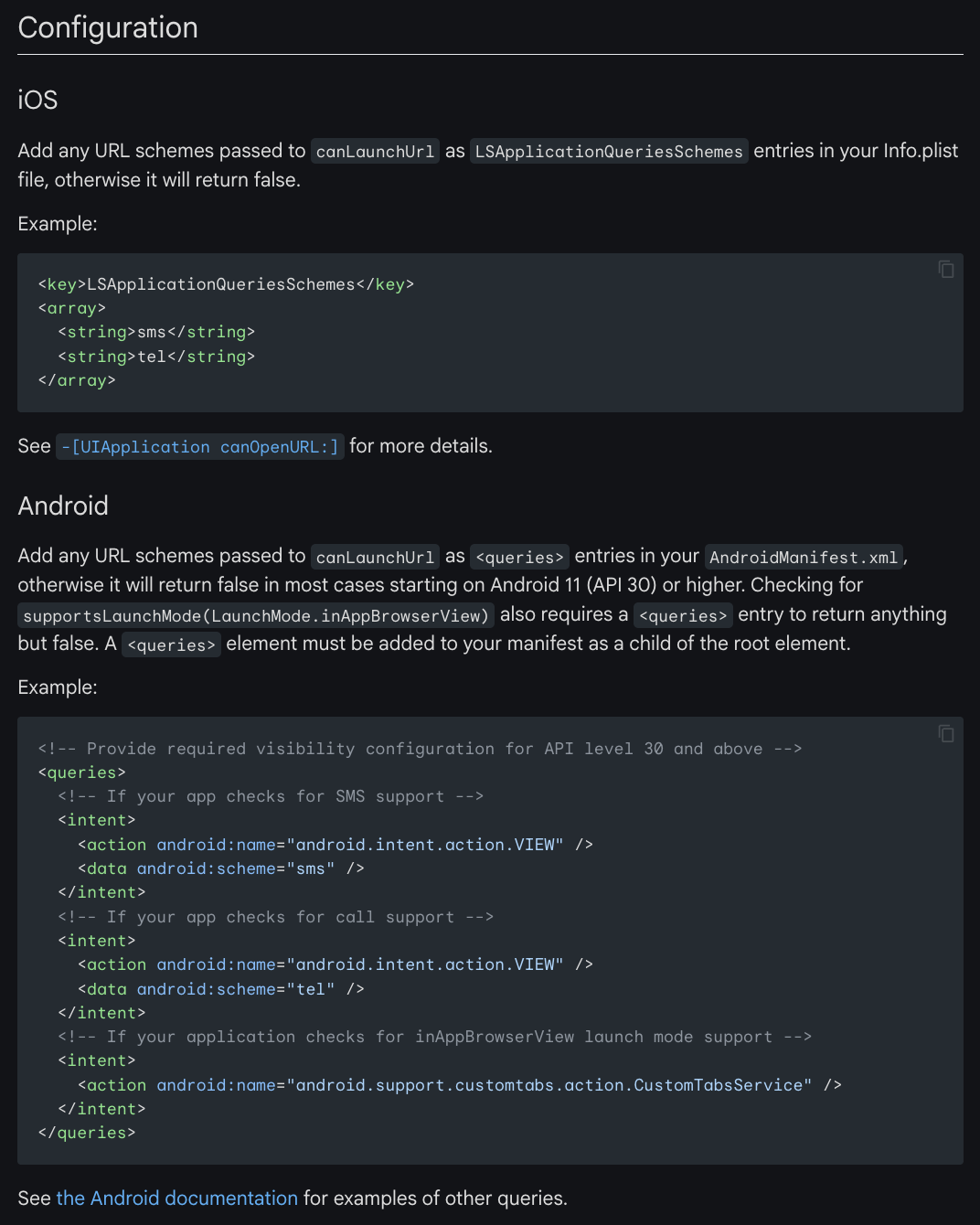
3-1. IOS 설정 방법
프로젝트 폴더/ios/Runner/Info.plist 해당 파일에 아래 코드 추가
<key>LSApplicationQueriesSchemes</key>
<array>
<string>sms</string>
<string>tel</string>
</array>3-2. Android 설정 방법
프로젝트 폴더/android/app/src/main/AndroidManifest.xml 해당 파일에서 <queries>태그를 찾아 그 안에 아래 코드 추가
<intent>
<action android:name="android.intent.action.VIEW" />
<data android:scheme="sms" />
</intent>
<intent>
<action android:name="android.intent.action.VIEW" />
<data android:scheme="tel" />
</intent>
<intent>
<action android:name="android.support.customtabs.action.CustomTabsService" />
</intent>이제 패키지를 사용할 dart파일에 가서 상단에 import를 해주면 된다.
4. 마무리
결국 하고 싶은 말은 http 패키지처럼 설치만 하고 import해주면 사용할 수 있는 패키지도 있지만 오늘 설치한 url_launcher 같이 추가로 설정해줘야 사용이 가능한 패키지도 있다는 것이다.
그러니 pub.dev에서 Readme 탭을 꼭 정독하자.